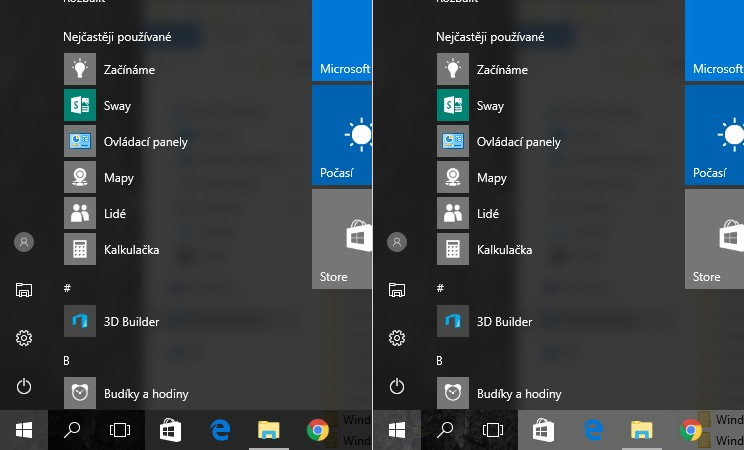
Průhlednost nabídky Start, hlavního panelu a centra akcí se standardně nastavuje v »Start | Nastavení | Přizpůsobení | Barvy«. Přepínač u položky »Nastavit nabídku Start, hlavní panel a centrum akcí jako průhledné«, přepněte do polohy »Zapnuto«. Změna nastavení se ihned projeví.
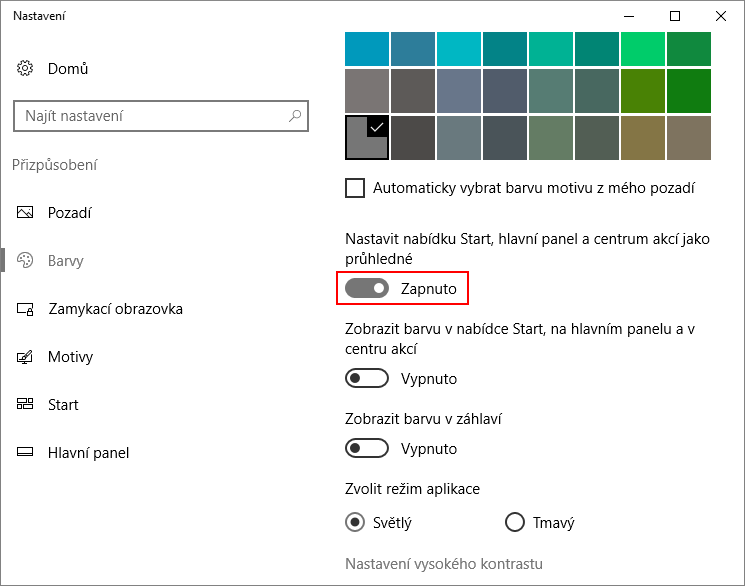
Jestliže jste přihlášeni ve Windows pod účtem správce, otevřete Editor registrů pomocí klávesové zkratky [Windows]+[R]. Do textového pole napište příkaz »regedit« a stiskněte [Enter].
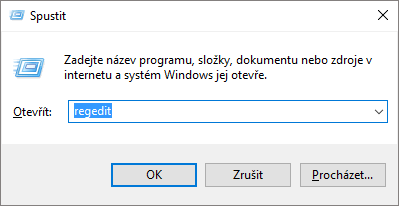
Pokud nejste přihlášeni pod účtem správce, napište do pole pro hledání výraz »regedit« a ve výsledcích hledání klikněte pravým tlačítkem myši na příkaz pro spuštění Editoru registru. Z nabídky vyberte »Spustit jako správce«. Budete požádáni o zadání hesla správce a potom se již otevře Editor registru.
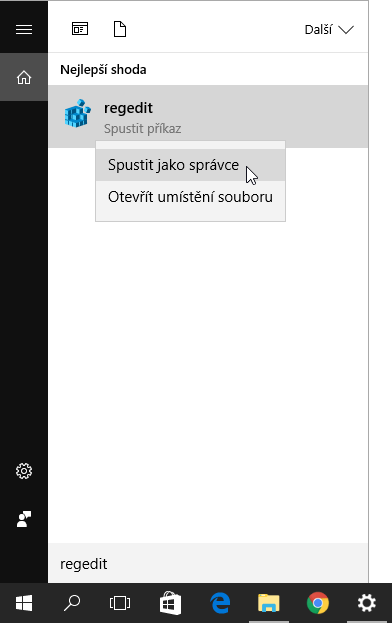
V Editoru registru se v levém sloupci proklikejte přes »HKEY_LOCAL_MACHINE\SOFTWARE \ Microsoft \ Windows \ CurrentVersion \ Explorer \ Advanced«.
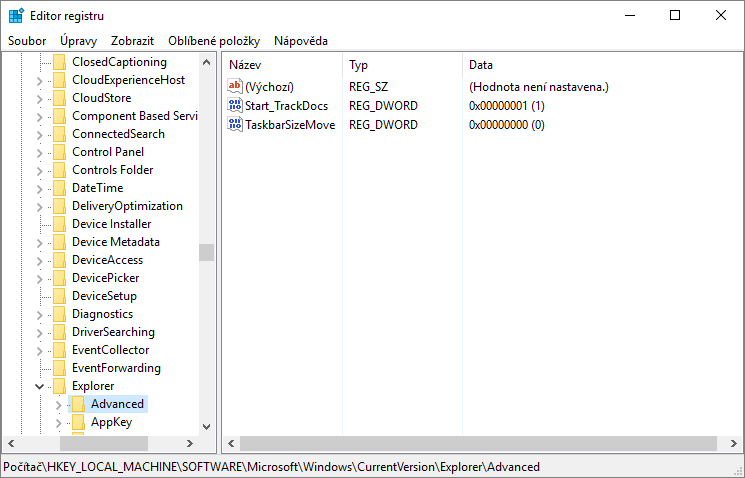
Klikněte pravým tlačítkem myši do pravé části okna a z menu zvolte »Nový | Hodnota DWORD (32bitová)«.

Hodnotu pojmenujte »UseOLEDTaskbarTransparency«.

Novou hodnotu DWORD dvojklikem otevřete a »Údaj hodnoty:« změňte na »1«. Potvrďte nastavení tlačítkem »OK«.

Nyní přejděte do »Start | Nastavení | Přizpůsobení | Barvy« a přepněte přepínač »Nastavit nabídku Start, hlavní panel a centrum akcí jako průhledné« do polohy »Zapnuto«. Pokud je průhlednost již zapnutá, stačí ji vypnout a opět zapnout. Hlavní panel je nyní průhlednější. Pokud vám nové nastavení nebude vyhovovat, stačí upravit hodnotu DWORD na »0«.

TIP: Jak změnit vzhled Windows 10

Fichtl •
Bohužel nefunguje 🙁 mám tam stále hnusnou modrou šmouhatou zed
Petr •
Před rokem to fungovalo a nyní se to samo vrátilo zpět. Ten registr jsem zkoušel znovu přepsat, ale nepomohlo to. Neví někdo, co s tím?